La gestion des chèques facile
Avec les documents Google
Traces de paiement perdue, chèque dans la nature, trésorier de groupe injoignable... la comptabilité et la traçabilité des chèques peut vite se transformer en cauchemar.
Pour cela, une solution simple et efficace : les documents Google !

Pour commencer, tu dois posséder un compte Google. C’est rapide, gratuit et sans spam ;)
Le principe est de créer une feuille de calcul Google (l’équivalent d’Excel sauf que c’est sur internet) : tu peux la consulter ou la modifier depuis n’importe quel autre ordinateur, et ton trésorier peut également la consulter sans même avoir à t’appeler ! Elle n’est pas belle la vie ? :)
Rendez-vous sur Google Docs (ajoute la page à tes favoris !). Connecte-toi avec ton compte... Tu arrives sur cette page :
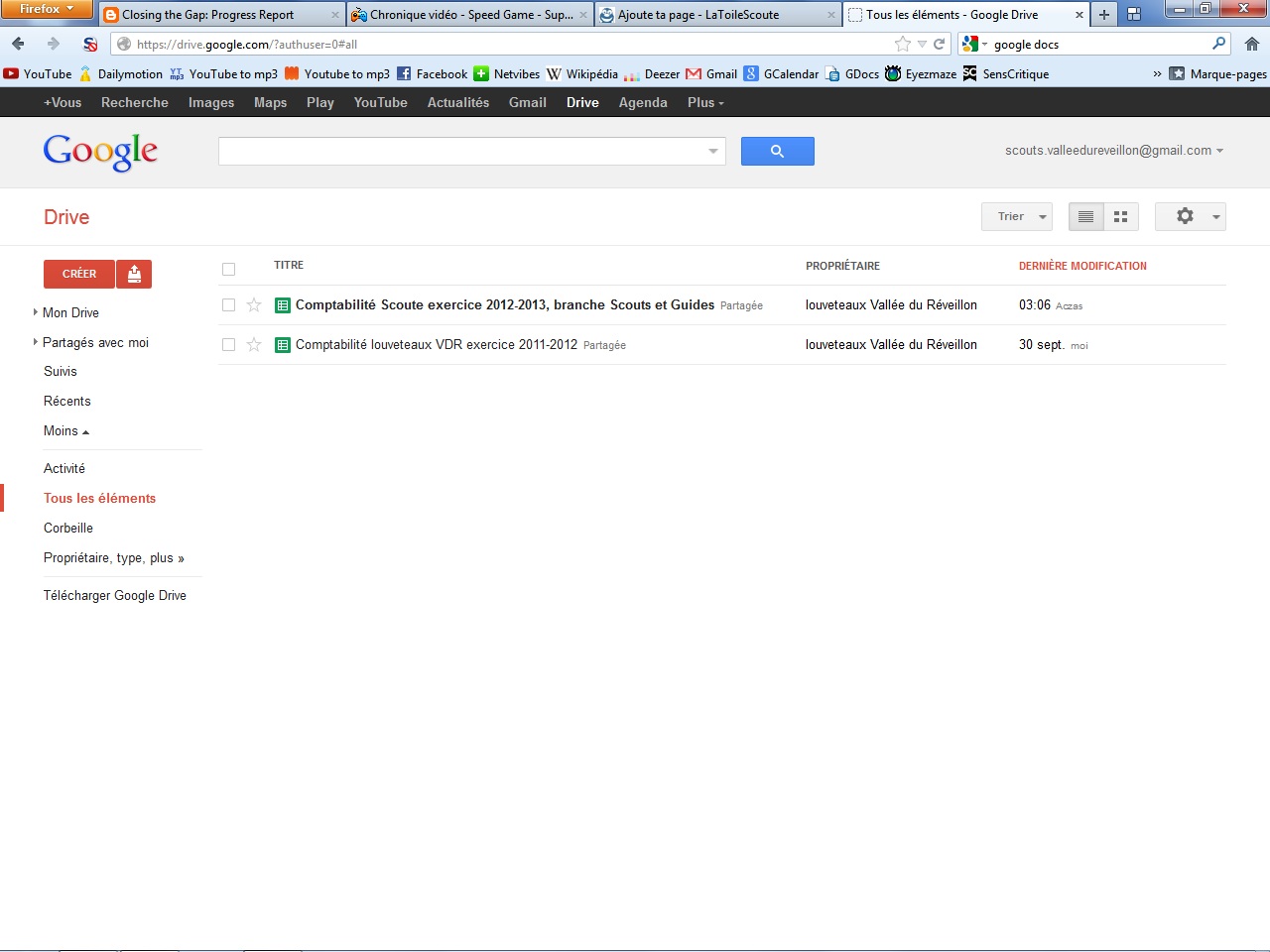
Clique sur le bouton "créer" en haut à gauche, puis "feuille de calcul".
Une nouvelle feuille de calcul vierge est alors créée.
Tu peux alors ajouter les champs suivants :
- Date : la date notée sur le chèque
- N° facture ou ticket : Toute dépense liée à un chèque émis nécessite de pouvoir être tracée !
- Numéro de chèque
- Destinataire : L’ordre du chèque, la personne ou société à qui tu adresses le chèque.
- Objet opération : Ici, tu notes la nature du paiement : goûter, frais de déplacement, essence, déguisement...
- Montant du chèque
Voici un exemple du résultat :
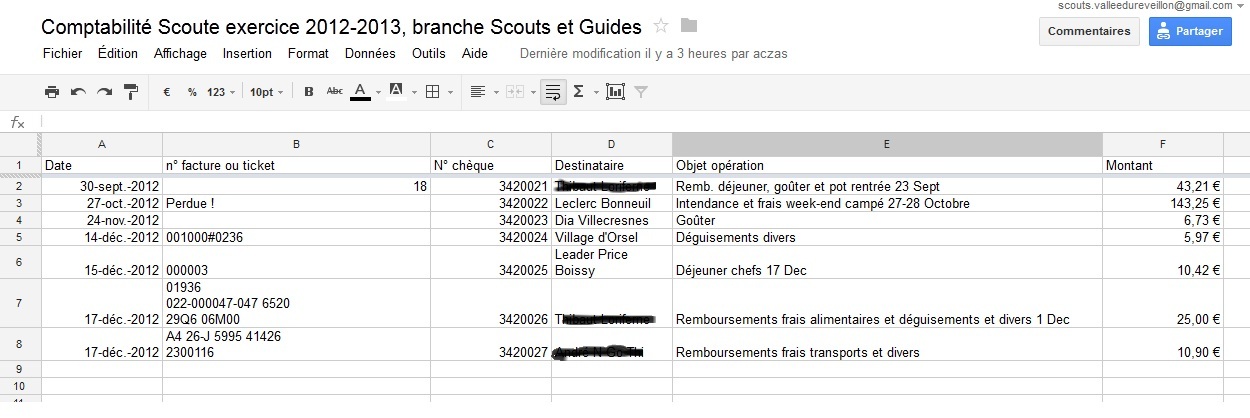
Tu peux aussi ouvrir ce document générique et copier-coller son contenu dans ta nouvelle page.
Quelques astuces
Les options de mise en forme des documents Google facilitent la vie !
Ainsi, sous la colonne "date", tu peux régler la mise en forme pour que tout soit affiché sous forme de date. Pour cela, clique sur l’en-tête de la colonne de date pour sélectionner toute la colonne :
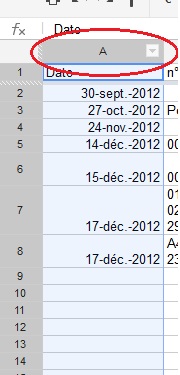
Puis va dans "Format", "Nombres", et sélectionne "Date"
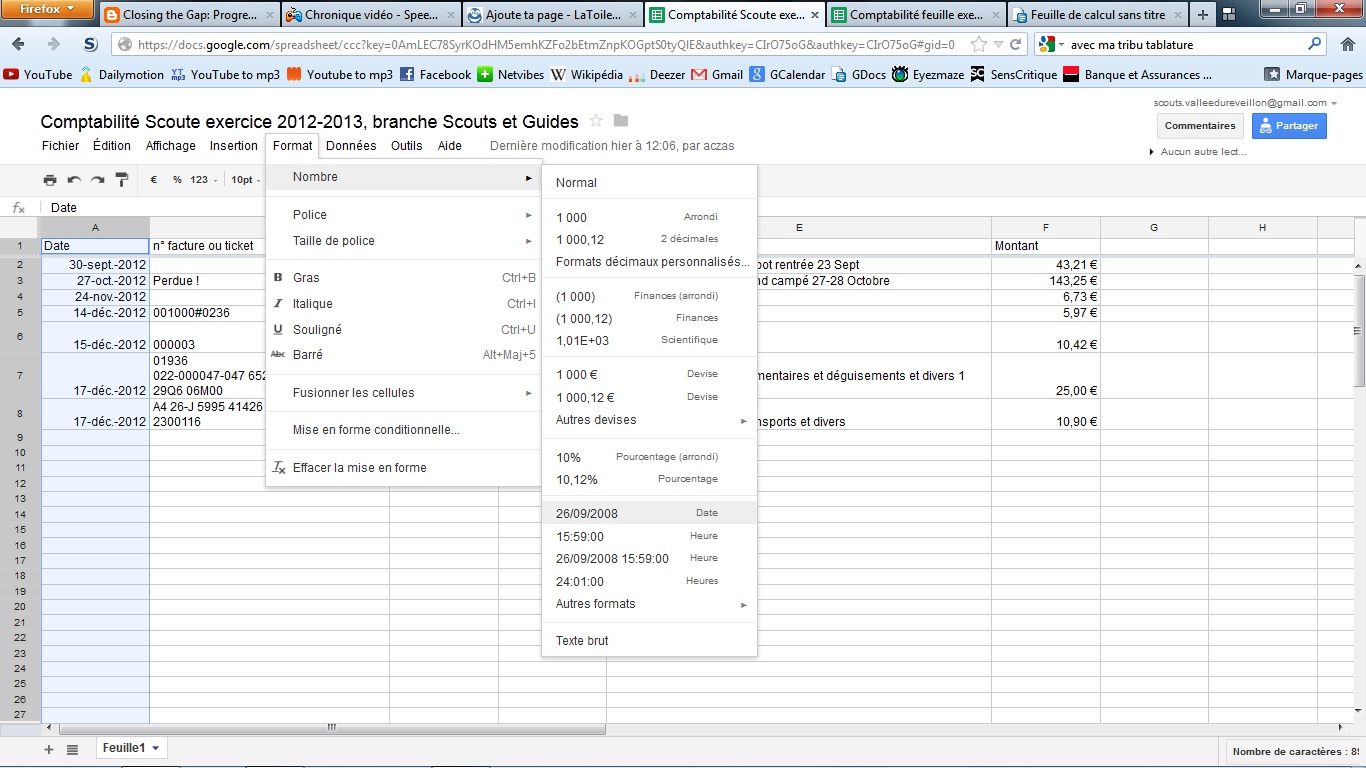
Tu peux également modifier la colonne "montant" de la même manière sous le format "Devises".
Enfin, la dernière étape et une des plus importantes ! Il faut autoriser ton trésorier à consulter et éditer le document.
Pour cela, rendez-vous dans le bouton partager, en haut à droite :
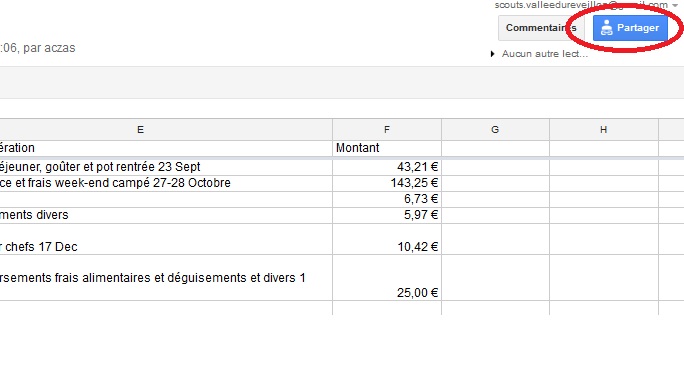
Tu arrives sur la fenêtre de partage. Il te suffit d’ajouter l’adresse mail de ton trésorier dans le champ en bas, puis de vérifier que le bouton à sa droite est fixé sur "Modification autorisée" :
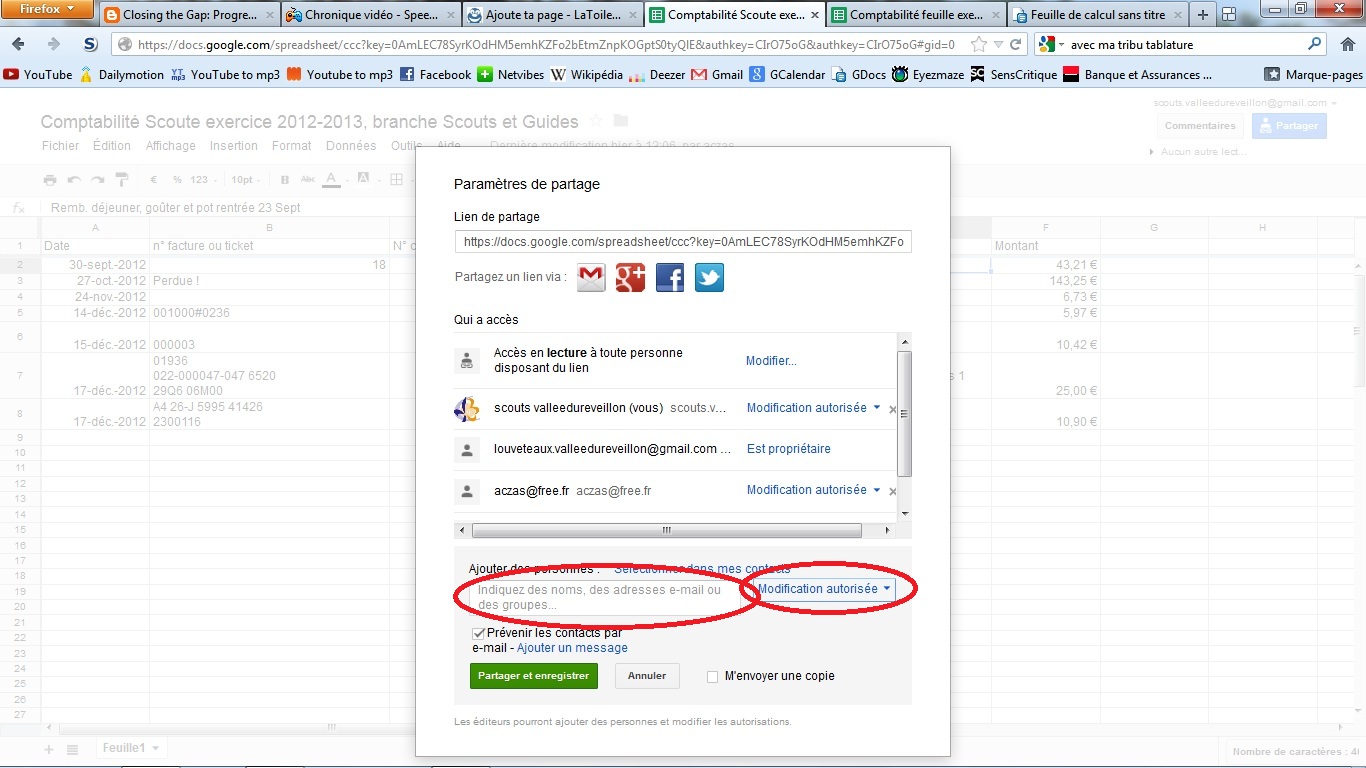
Tu peux laisser un petit mot à ton trésorier pour le prévenir qu’il peut modifier la feuille.
Publié le (mis à jour le )
Droit de reproduction libre sous certaines conditions
LaToileScoute est un site conçu, réalisé, entretenu et alimenté par une équipe 100% bénévole.
100% financé par tes dons et tes achats sur ScoutConnection !


